如何设置Excel表格的横向排序功能
今天,小编给大家介绍设置Excel表格横向排序功能的方法,希望对大家有所帮助。
具体如下:
1.首先,请大家在自己的电脑中找到【Excel】图标,点击进入主界面,然后将目标表格打开。
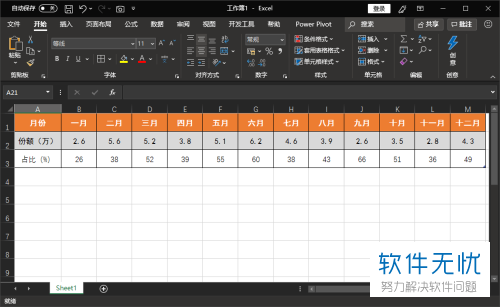
2. 第二步,接下来,请大家将想横向排序的单元格数据选中。

3. 第三步,此时请点击箭头所指的【数据】选项,然后点击【排序和筛选】一栏的【排序】这一项。
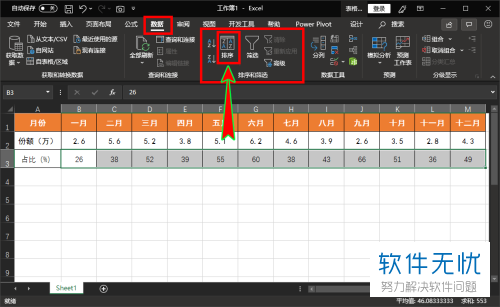
4.第四步,我们选择屏幕中的【排序】,然后屏幕中就出现了【排序】 页面,接着点击【排序选项】。

5. 第五步,屏幕中出现了【排序选项】页面,请将【方向】选成【按行排序】,然后按下【确定】就行了。
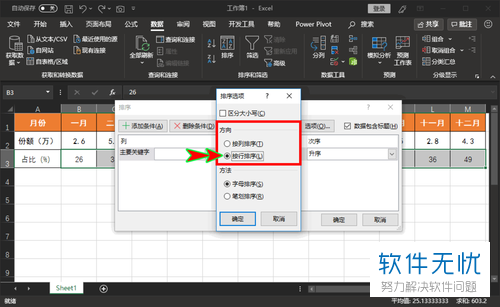
6. 第六步,完成上述步骤后,请选择【确定】,然后回到刚刚的【排序】页面,接着设置“主要关键字”,接着设置“排序依据”“次序”等属性即可。

7. 最后,完成上述步骤后,请选择【排序】页面中的【确定】选项,接着请重新返回刚刚的页面就行了,操作完成。
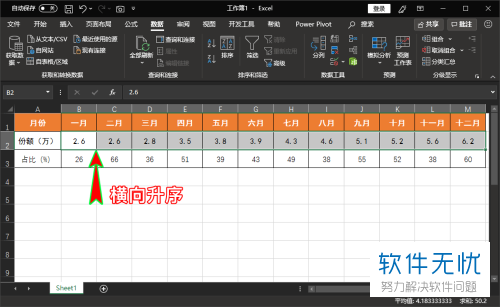
以上就是设置Excel表格的横向排序功能的方法。
分享:
相关推荐
- 【其他】 WPS文字Ctrl+space 04-29
- 【其他】 WPS文字查错别字 04-29
- 【其他】 WPS文字自动目录最多可以生成几级 04-29
- 【其他】 WPS文字扩展名 04-28
- 【其他】 WPS文字可以一次性删除所有批注内容吗 04-28
- 【其他】 WPS文字校对功能 04-28
- 【其他】 WPS文字间隔距离怎么设置 04-28
- 【其他】 WPS文字间距怎么调整一致 04-28
- 【其他】 WPS文字加框怎么设置 04-28
- 【其他】 WPS文字镜像反转怎么弄 04-28
本周热门
-
iphone序列号查询官方入口在哪里 2024/04/11
-
oppo云服务平台登录入口 2020/05/18
-
输入手机号一键查询快递入口网址大全 2024/04/11
-
mbti官网免费版2024入口 2024/04/11
-
outlook邮箱怎么改密码 2024/01/02
-
光信号灯不亮是怎么回事 2024/04/15
-
苹果官网序列号查询入口 2023/03/04
-
计算器上各个键的名称及功能介绍大全 2023/02/21
本月热门
-
iphone序列号查询官方入口在哪里 2024/04/11
-
输入手机号一键查询快递入口网址大全 2024/04/11
-
oppo云服务平台登录入口 2020/05/18
-
mbti官网免费版2024入口 2024/04/11
-
outlook邮箱怎么改密码 2024/01/02
-
苹果官网序列号查询入口 2023/03/04
-
光信号灯不亮是怎么回事 2024/04/15
-
fishbowl鱼缸测试网址 2024/04/15
-
计算器上各个键的名称及功能介绍大全 2023/02/21
-
正负号±怎么打 2024/01/08











